Een printerpoort kiezen (Windows)
Als het IP-adres van het apparaat is veranderd of als er een printer is toegevoegd in Windows, kunt u misschien niet afdrukken vanaf een computer. In dat geval voegt u een nieuwe poort toe met behulp van het printerstuurprogramma.
Bovendien kunt u niet afdrukken vanaf een computer als het poorttype of poortnummer verschillen van die van de apparaatinstelling. In dat geval maakt u de instelling op het printerstuurprogramma gelijk aan die van het apparaat.
Bovendien kunt u niet afdrukken vanaf een computer als het poorttype of poortnummer verschillen van die van de apparaatinstelling. In dat geval maakt u de instelling op het printerstuurprogramma gelijk aan die van het apparaat.
Een poort toevoegen
Het apparaat ondersteunt twee poorttypes: ’MFNP poort’ en ‘Standaard TCP/IP poort’. Selecteer de poort en gebruik deze, uitgaande van de gebruiksomgeving.
MFNP poort (uitsluitend voor IPv4 omgeving)
U kunt deze poort uitsluitend toevoegen als er een printerstuurprogramma is geïnstalleerd met behulp van het installatieprogramma. De verbinding wordt gehandhaafd op voorwaarde dat het apparaat en de computer nog steeds deel uitmaken van hetzelfde subnet, ook als het IP-adres van het apparaat wordt veranderd.
Standaard TCP/IP poort
Dit is een standaard Windows poort. Iedere keer als het IP-adres van het apparaat wordt veranderd, moet u een nieuwe poort toevoegen. Selecteer dit poorttype als u geen MFNP poort kunt toevoegen.
Beheerdersrechten zijn vereist op iedere computer.
Vereiste voorbereidingen |
Bereid de volgende informatie voor en houd deze bij de hand. De netwerkstatus en instellingen controleren Als u een MFNP poort toevoegt: Het IP-adres of MAC-adres van het apparaat Als u een standaard TCP/IP poort toevoegt: Het IP-adres of de DNS naam (hostnaam) van het apparaat |
1
Meld u bij de computer aan met een administrator-account.
2
Klik op [ ] (Start)
] (Start)  [
[ ] (Settings)
] (Settings)  [Apparaten]
[Apparaten]  [Printers en scanners].
[Printers en scanners].
 [
[ [Apparaten]
[Apparaten]  [Printers en scanners].
[Printers en scanners].Het scherm [Printers en scanners] verschijnt.
3
Klik op het printerstuurprogramma van het apparaat  [Manage]
[Manage]  [Eigenschappen van printer].
[Eigenschappen van printer].
 [Manage]
[Manage]  [Eigenschappen van printer].
[Eigenschappen van printer].Het scherm met eigenschappen van het printerstuurprogramma verschijnt.
4
Klik op het tabblad [Poorten] op [Poort toevoegen].
Het scherm [Printerpoorten] verschijnt.
5
Voeg een nieuwe poort toe.
 Een MFNP poort toevoegen
Een MFNP poort toevoegen
1 | Selecteer [Canon MFNP Port] en klik op [Nieuwe poort]. |
2 | Selecteer [Automatische detecteren] en het apparaat, en klik op [Volgende]. 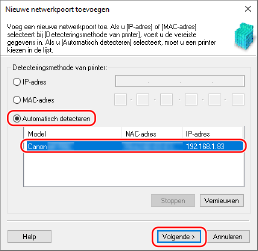 Als het apparaat niet wordt weergegeven, klikt u op [Vernieuwen]. Als het nog steeds niet wordt weergegeven, selecteer dan [IP-adres] of [MAC-adres], voer het IP-adres of MAC-adres van het apparaat in en klik op [Volgende]. |
3 | Klik op [Toevoegen]. |
 Een standaard TCP/IP poort toevoegen
Een standaard TCP/IP poort toevoegen
1 | Selecteer [Standard TCP/IP Port] en klik op [Nieuwe poort]. Het scherm [Wizard Standaard-TCP/IP-printerpoort toevoegen] verschijnt. |
2 | Klik op [Volgende]. |
3 | Voer het IP-adres of de DNS naam (hostnaam) van het apparaat in en klik op [Volgende]. 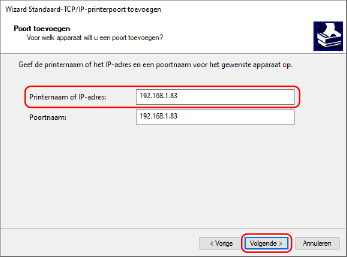 De poortnaam wordt automatisch ingevoegd. Als dat nodig is, moet u deze dus veranderen. Als [Extra poortgegevens nodig] verschijnt Volg de instructies op het scherm. Om [Apparaattype] in te stellen, selecteert u [Canon Network Printing Device with P9100] in [Standaard]. |
6
Klik op [Voltooien].
Er wordt een nieuwe poort toegevoegd, en het scherm [Printerpoorten] verschijnt.
7
Klik op [Sluiten]  [Sluiten].
[Sluiten].
 [Sluiten].
[Sluiten].De instellingen worden toegepast.
Het poorttype en -nummer veranderen
Als de apparaatinstellingen gebruik van LPD of RAW niet toestaan, moet u het poorttype op de computer veranderen naar een op het apparaat bruikbaar protocol.
Als het LPD of RAW poortnummer is veranderd, moet u de instellingen op de computer misschien aanpassen aan die op het apparaat.
* U hoeft het poorttype of -nummer op de computer niet te veranderen voor WSD poorten.
Als het LPD of RAW poortnummer is veranderd, moet u de instellingen op de computer misschien aanpassen aan die op het apparaat.
* U hoeft het poorttype of -nummer op de computer niet te veranderen voor WSD poorten.
Beheerdersrechten zijn vereist op iedere computer.
1
Meld u bij de computer aan met een administrator-account.
2
Klik op [ ] (Start)
] (Start)  [
[ ] (Settings)
] (Settings)  [Apparaten]
[Apparaten]  [Printers en scanners].
[Printers en scanners].
 [
[ [Apparaten]
[Apparaten]  [Printers en scanners].
[Printers en scanners].Het scherm [Printers en scanners] verschijnt.
3
Klik op het printerstuurprogramma van het apparaat  [Manage]
[Manage]  [Eigenschappen van printer].
[Eigenschappen van printer].
 [Manage]
[Manage]  [Eigenschappen van printer].
[Eigenschappen van printer].Het scherm met eigenschappen van het printerstuurprogramma verschijnt.
4
Klik op het tabblad [Poorten] op [Poort configureren].
Het scherm [Poort configureren] of het scherm [Standaard-TCP/IP-poortmonitor configureren] wordt geopend.
5
Stel het poorttype en -nummer in.
 Voor een MFNP poort
Voor een MFNP poort
In [Protocoltype] selecteert u [RAW] of [LPR], en verandert u het poortnummer.
 Voor een standaard TCP/IP poort
Voor een standaard TCP/IP poort
In [Protocoltype] selecteert u [Raw] of [LPR].
Als [Raw] is geselecteerd, verander dan het poortnummer.
Als [LPR] is geselecteerd, voer dan ‘lp’ in voor [Wachtrijnaam].
6
Klik op [OK]  [Sluiten].
[Sluiten].
 [Sluiten].
[Sluiten].De instellingen worden toegepast.